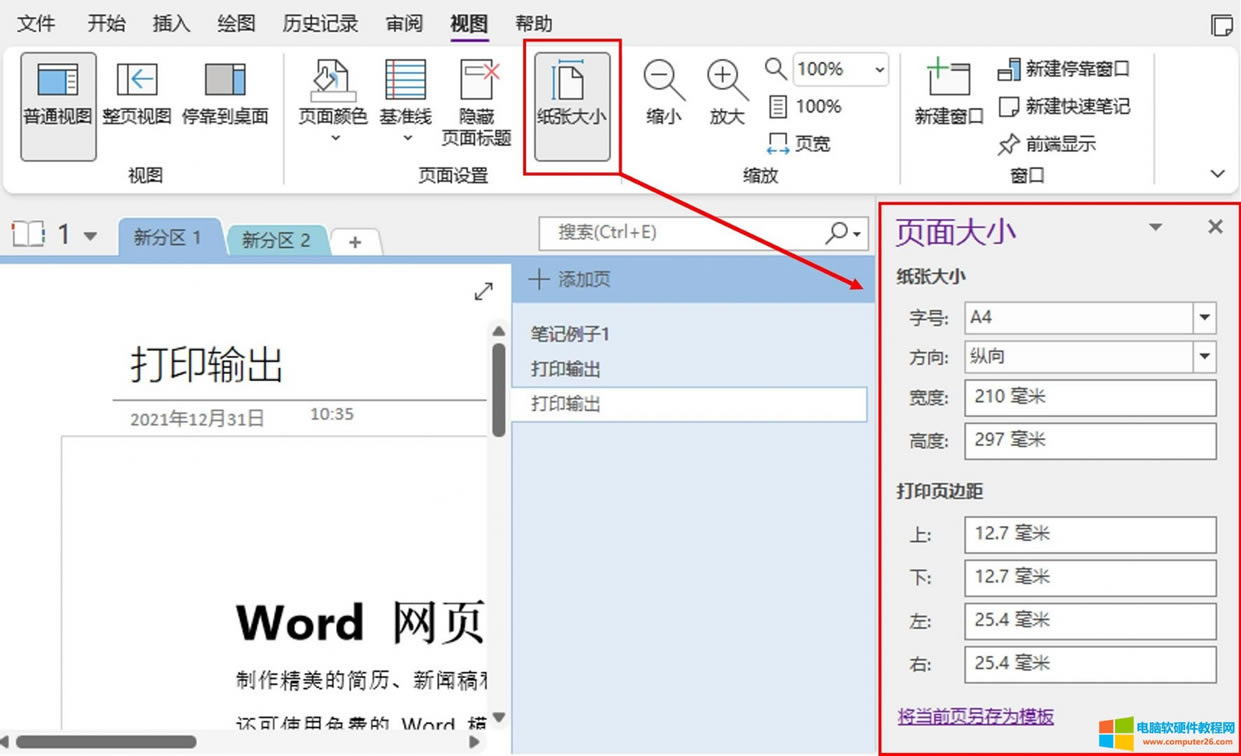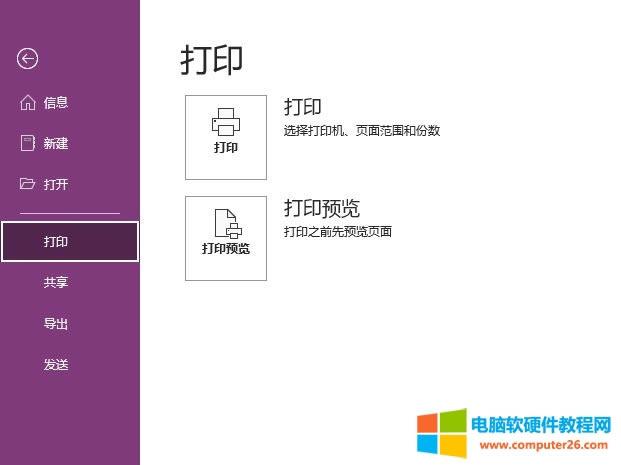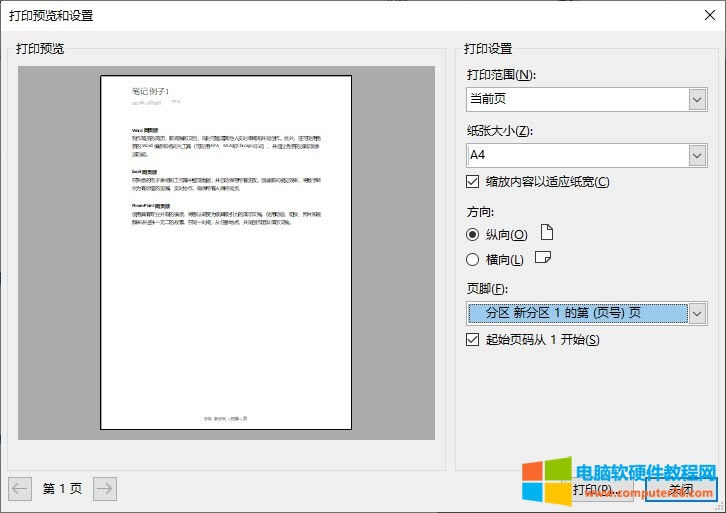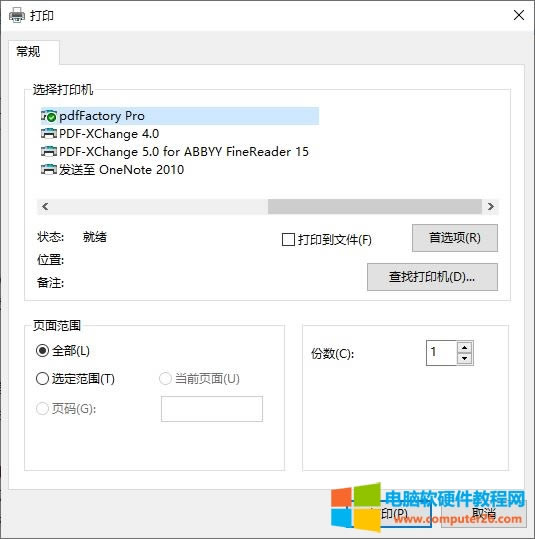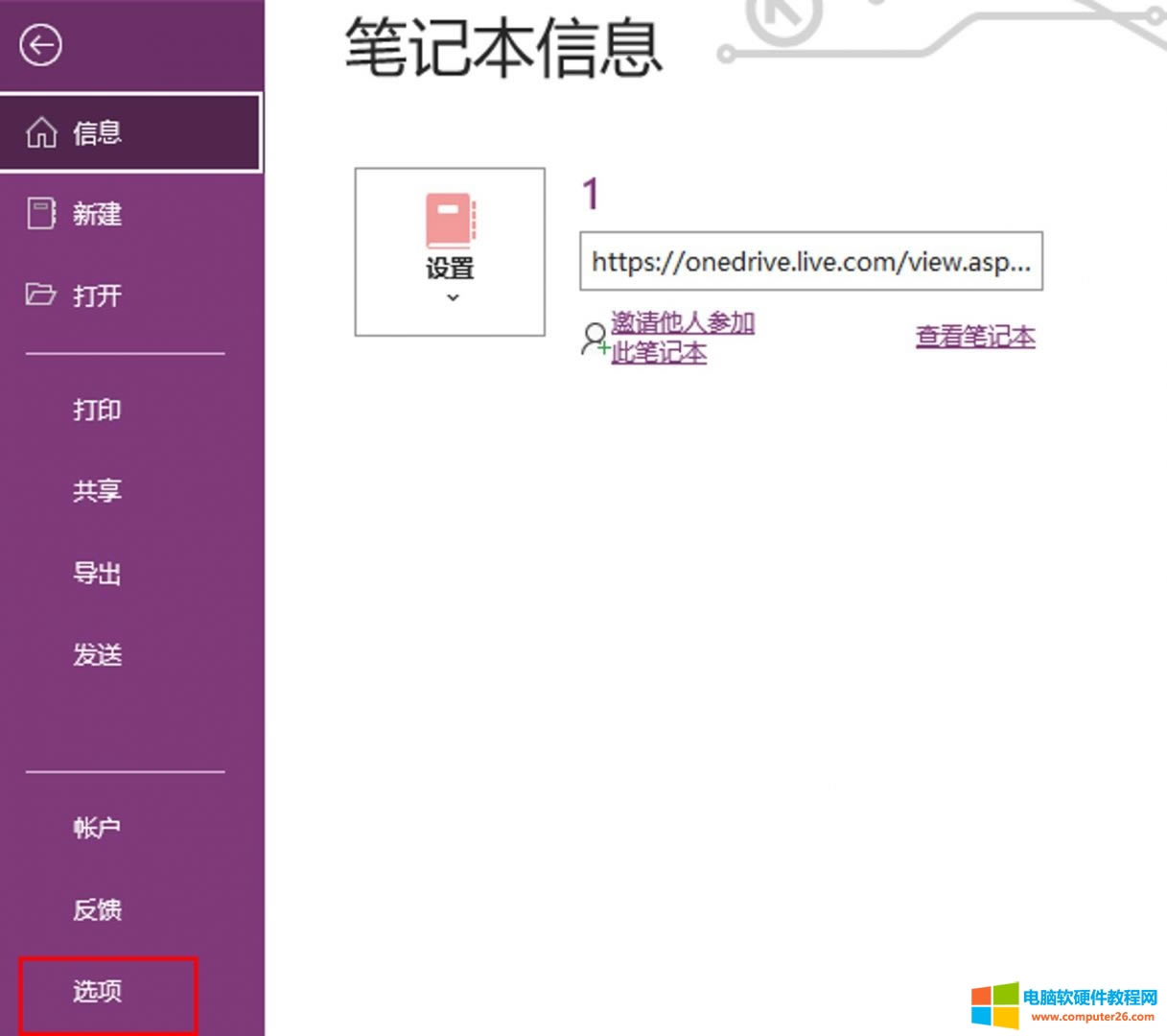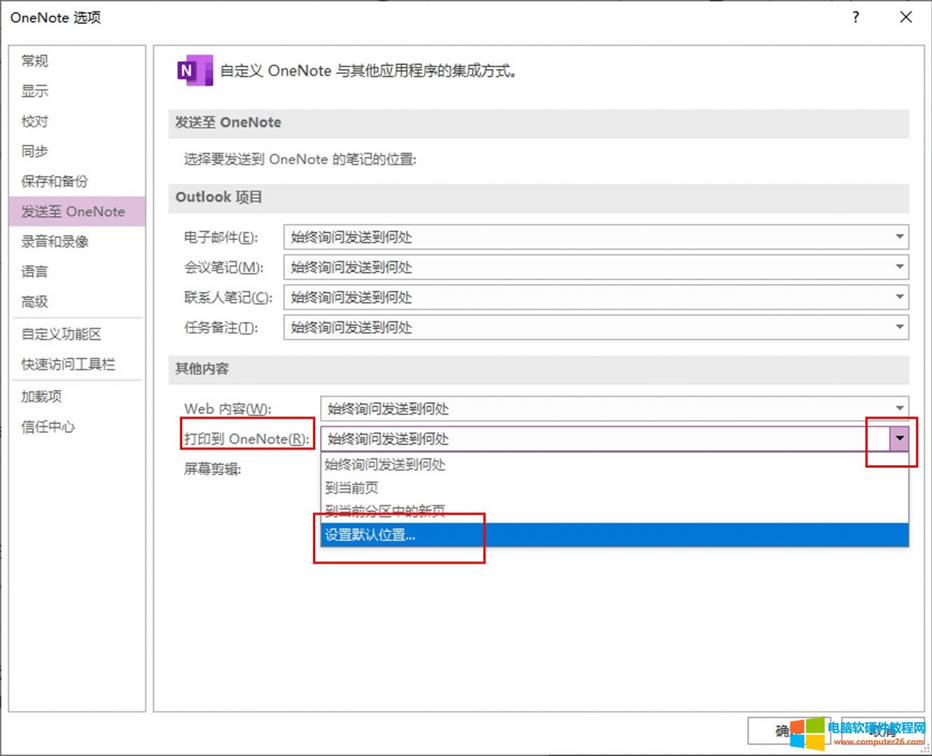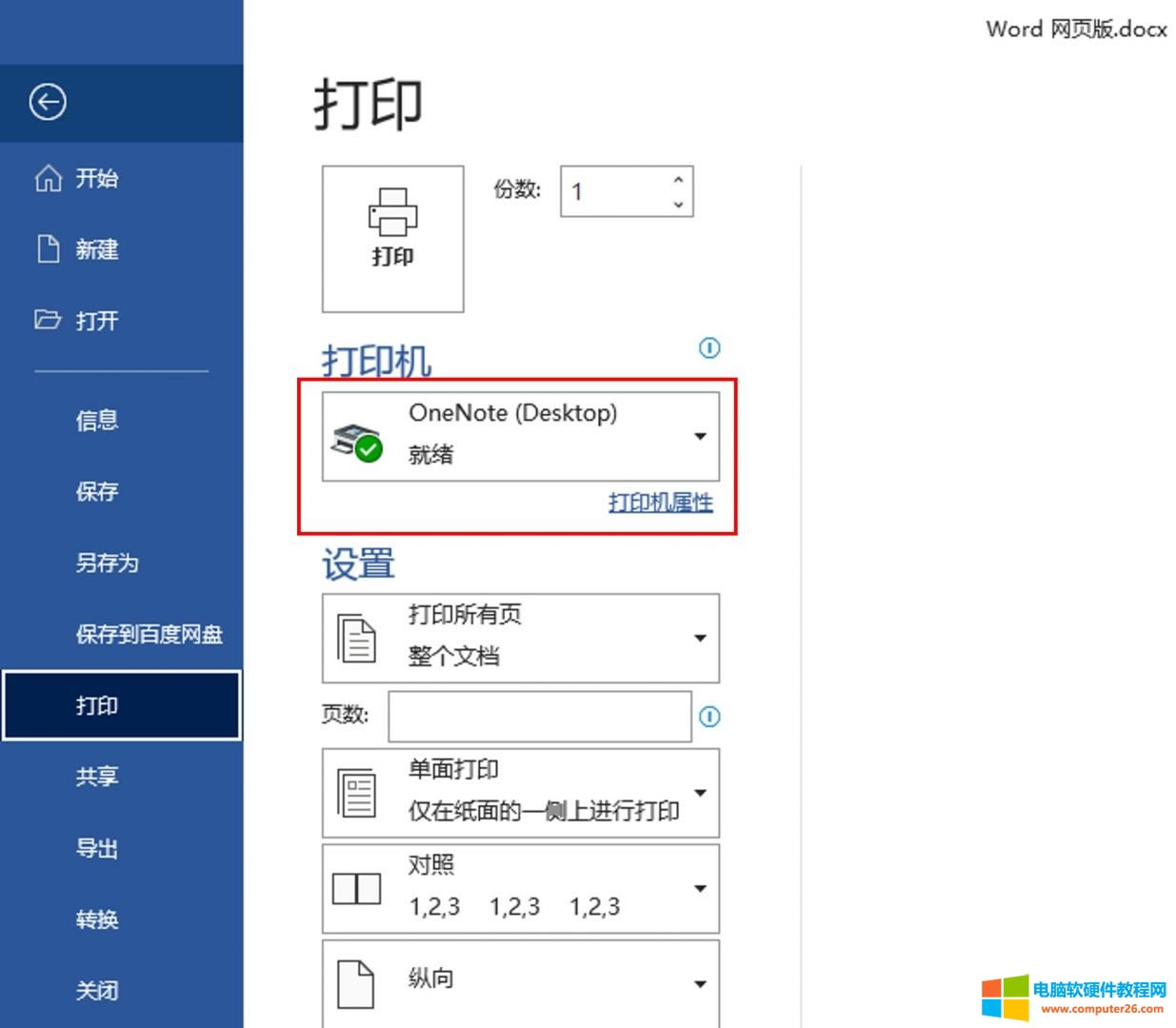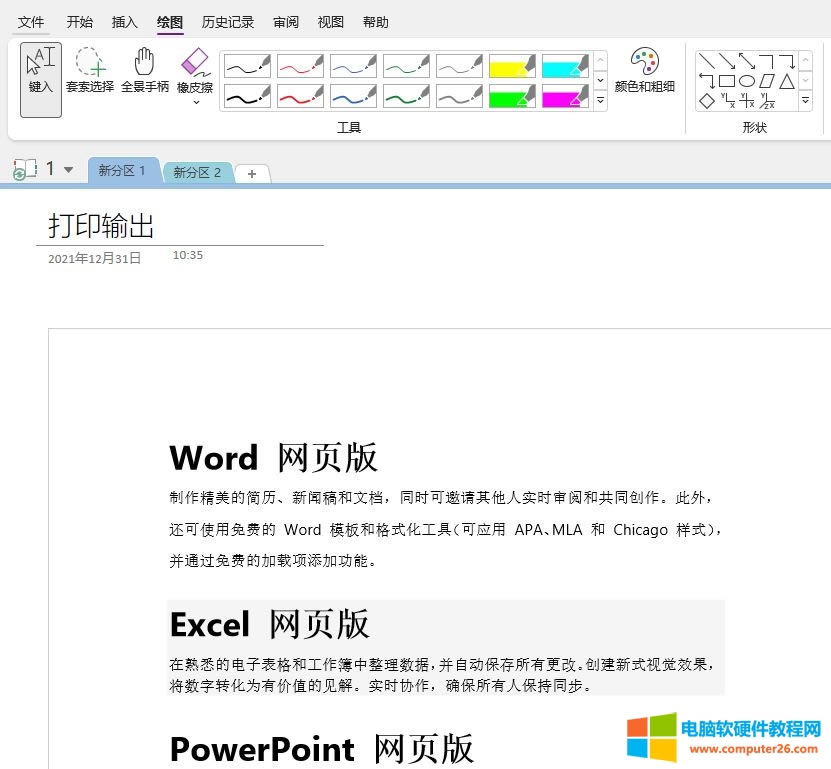onenote打印輸出位置_onenote打印如何用
發布時間:2025-03-28 文章來源:xp下載站 瀏覽:
| 辦公軟件是指可以進行文字處理、表格制作、幻燈片制作、圖形圖像處理、簡單數據庫的處理等方面工作的軟件。目前辦公軟件朝著操作簡單化,功能細化等方向發展。辦公軟件的應用范圍很廣,大到社會統計,小到會議記錄,數字化的辦公,離不開辦公軟件的鼎力協助。另外,政府用的電子政務,稅務用的稅務系統,企業用的協同辦公軟件,這些都屬于辦公軟件。 onenote打印怎么用?為了避免onenote打印溢出的情況,最好在打印前為筆記設置固定的紙張大小,再使用打印預覽確保打印效果后再打印。onenote打印輸出位置,可通過選項中的“發送至onenote”功能進行設置。 接下來,我們使用Microsoft 365版onenote具體演示一下。 一、onenote打印怎么用 onenote打印功能與其他文本編輯軟件的打印相似,但稍有不同的是,onenote采用的是分區式設計,不固定頁面大小,打印時如果不進行頁面大小設置的話,很容易出現內容被切割的情況。 因此,對于需要打印的筆記,建議使用其視圖中的紙張大小設置,進行頁面大小的設置,一般設置為A4紙大小即可。
圖1:紙張大小設置 接著,如圖3所示,在Microsoft 365版onenote打印功能中,使用打印預覽,先預覽一下頁面打印效果,避免內容溢出。
圖2:打印功能 Microsoft 365版onenote提供了打印范圍、紙張大小、打印方向、打印頁碼等設置功能,我們可根據需要進行設置。
圖3:打印預覽 最后,再選擇合適的打印機,即可將所選范圍的筆記打印出來。
圖4:打印 二、onenote打印輸出位置 這里說的onenote打印輸出位置,指的是其他程序在使用“打印到onenote”功能時,其打印頁面在onenote的輸出位置。 以Microsoft 365版onenote為例,其打印輸出區位置可在選項中設置。
圖5:選項功能 如圖7所示,打開選項面板中的“發送至onenote”設置,在其“打印到onenote”選項中,即可設置打印輸出位置,默認為“始終詢問發送到何處”,可設置發送到當前頁或其他指定位置。
圖6:打印到onenote 那么,這個打印輸出位置有什么用呢?以word的打印輸出為例,如圖7所示,當我們打開Word的打印功能時,可在打印機中找到“onenote”打印機。 當我們使用“onenote”打印機打印Word文檔后。
圖7:Word打印 該Word文檔就會被發送到onenote指定的輸出位置中,即上述我們設置的“onenote打印輸出位置”。 因此,設置指定的打印輸出位置,有利于我們將同類型的文檔內容放置于固定的位置。
圖8:輸出的頁面 三、小結 以上就是關于onenote打印怎么用,onenote打印輸出位置的相關內容。以Microsoft 365版onenote為例,建議在打印前先設置筆記的頁面大小后再打印。對于打印輸出位置,可設置固定的位置收集其他程序發送的頁面。 Office辦公軟件是辦公的第一選擇,這個地球人都知道。 |